在利用Microsoft Project进行项目管理的过程中,对于一堆的任务名称,如果没有进行注释,很难看得懂详细的内容。那么如何在Microsoft Project中增加备注呢,我把我的经验分享在这里,如果有说明不够到位的,可以与我保持联系,让我们共同利用该工具提高我们的工作效率。
方法/步骤
-
1
本文以Microsoft Project Standard 2002 为例进行说明。新建一个Microsoft Project 文档。
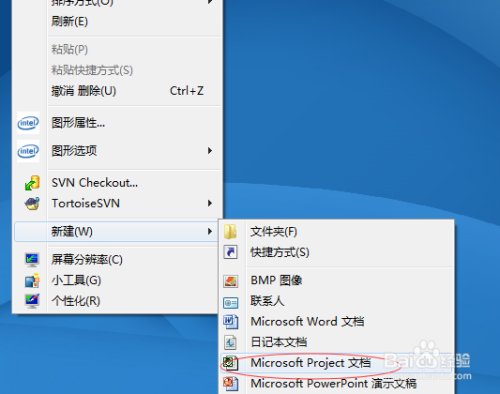
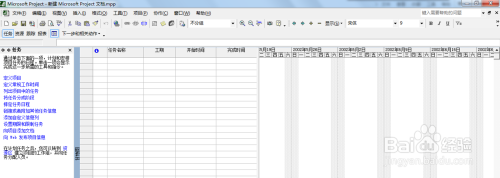
-
2
在文档中增加一个任务,如下截图1,想要为标红的“任务1”添加备注,先选中该任务,点击鼠标右键,见如下截图2
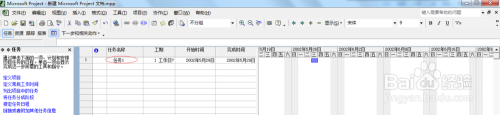
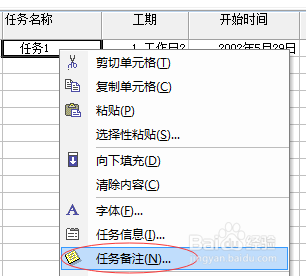
-
3
点击“任务备注”,出现截图1.在截图2 的框中填写上相应的备注内容即可,备注也可以相应的添加编号图片等。

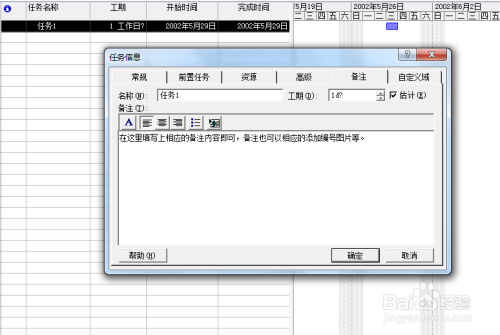
-
4
点击确定后你就会发现页面出现如下截图中标红的框。鼠标移到上图标红的地方,你就会可以看到备注的内容了,如下截图。
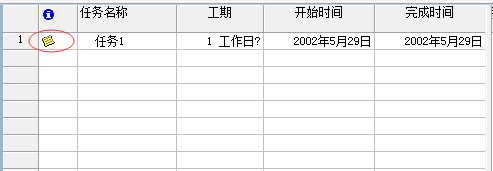
-
5
如果要编辑该备注,重新点击右键,点击标红的“任务备注”,如图,就会出现备注编辑框,如图2 ,编辑红色框中的内容就可以了。
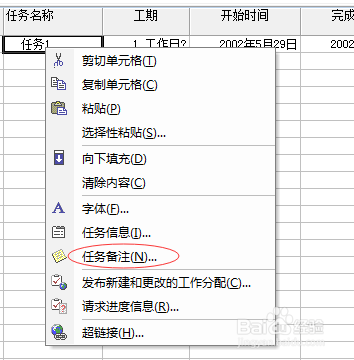
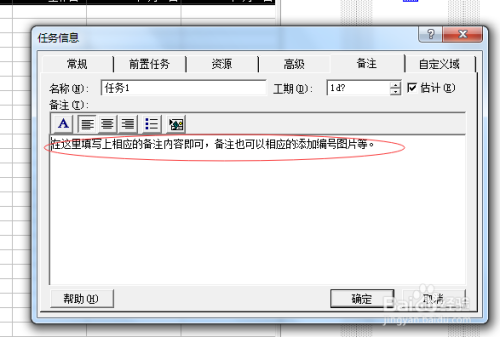
-
6
如果要删除该备注,请右键点击任务框,出现截图1,在弹出的任务编辑框中,将编辑内容删除就可以了。点击确定后你就会发现页面变成图3 的样子了

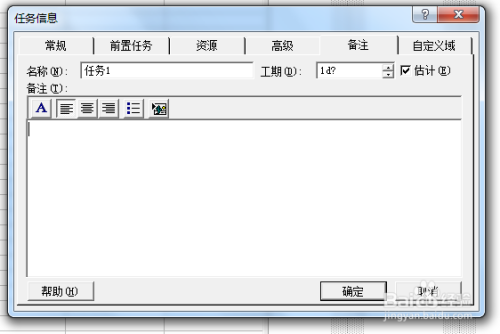
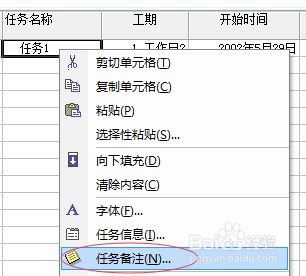
-
7
在利用Microsoft Project制作项目甘特图进行项目管理的时候,建议尽量多加备注,这样就可以提高文档的可读性。
END
经验内容仅供参考,如果您需解决具体问题(尤其法律、医学等领域),建议您详细咨询相关领域专业人士。
作者声明:本篇经验系本人依照真实经历原创,未经许可,谢绝转载。
展开阅读全部
文章评论